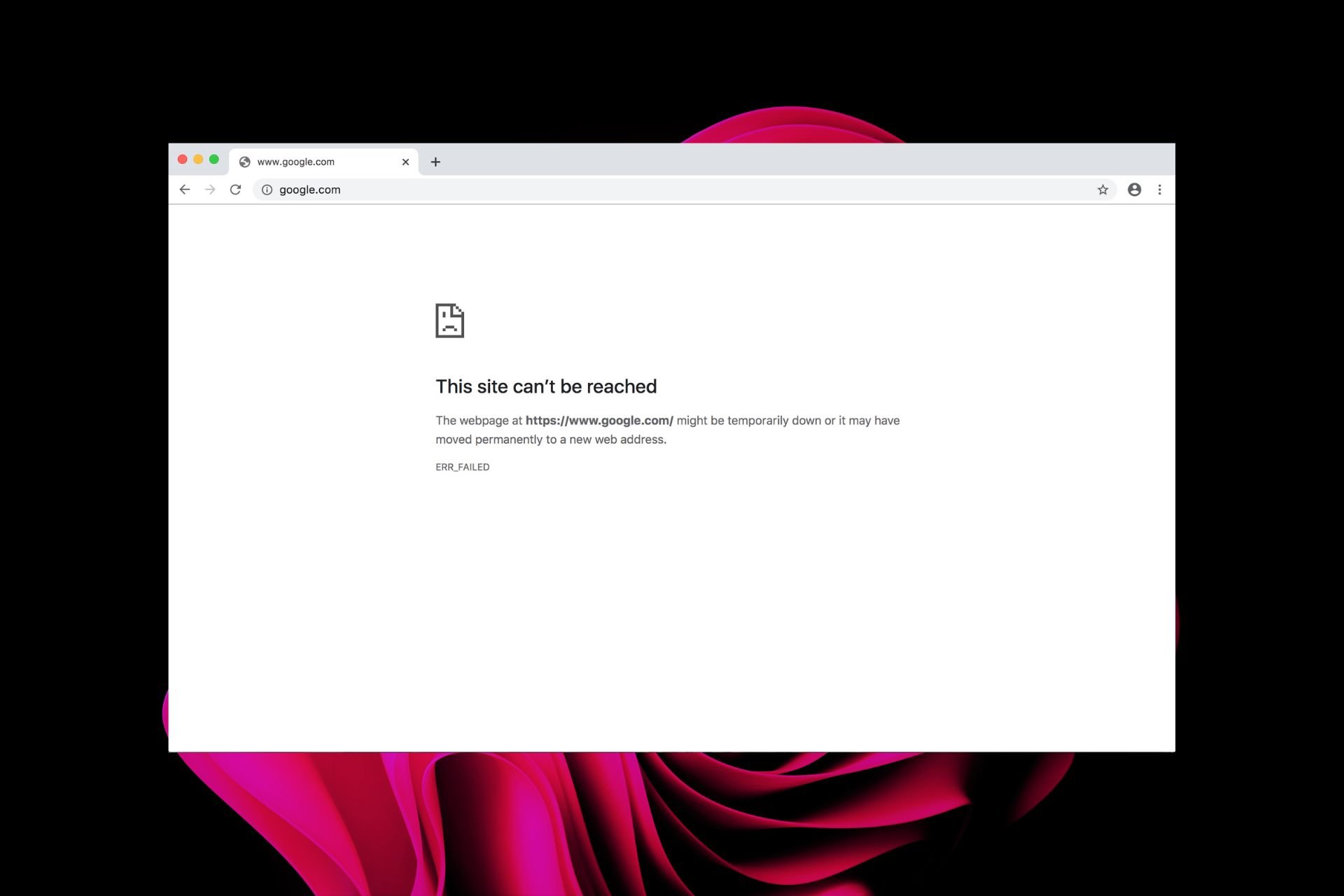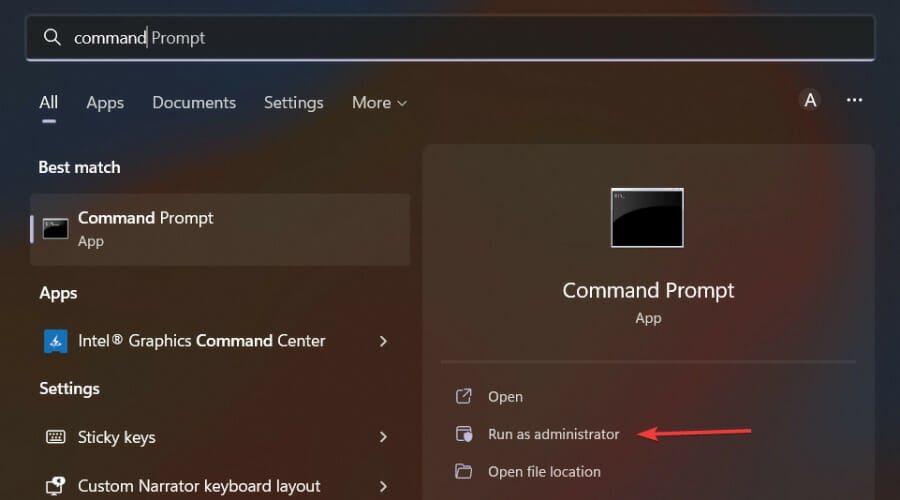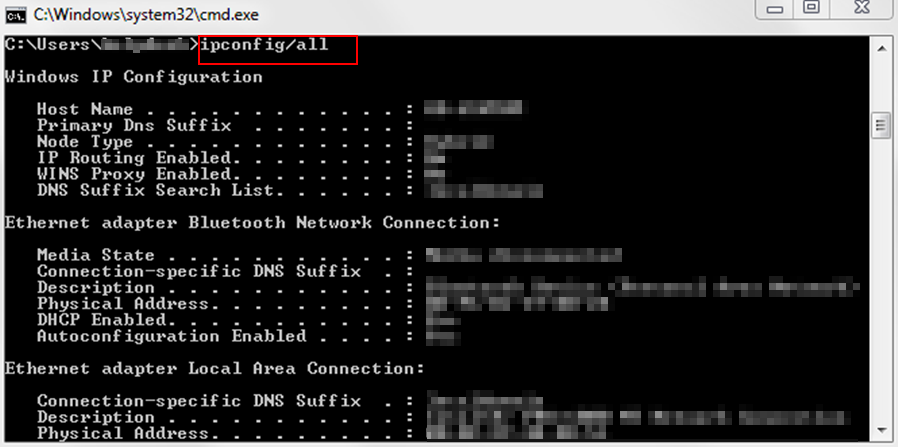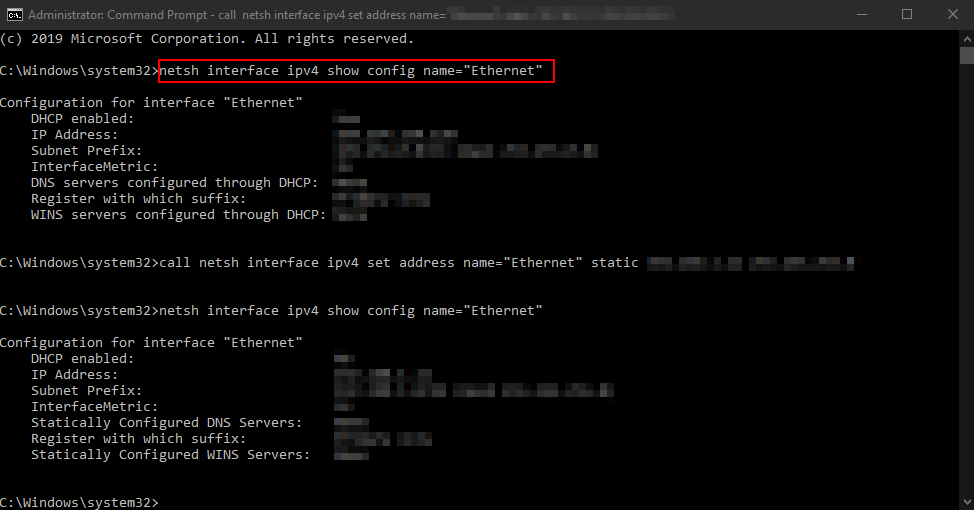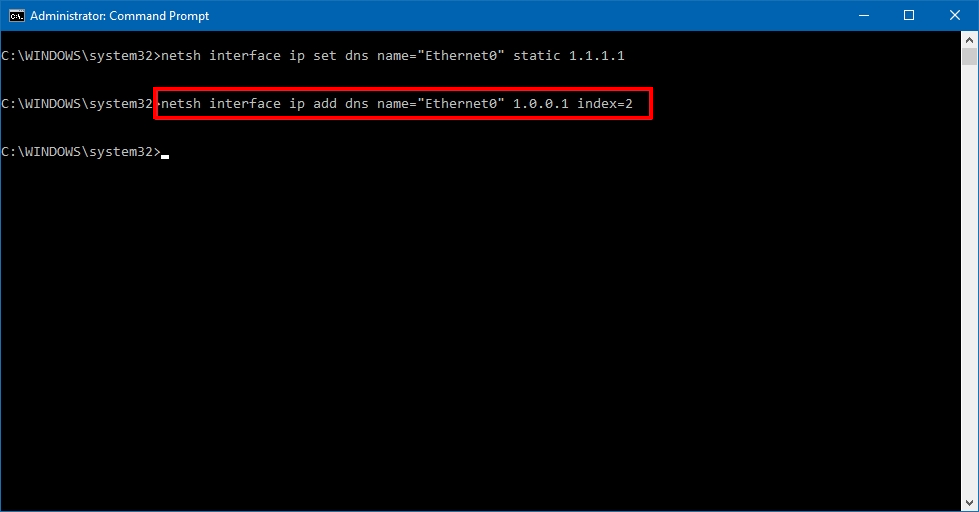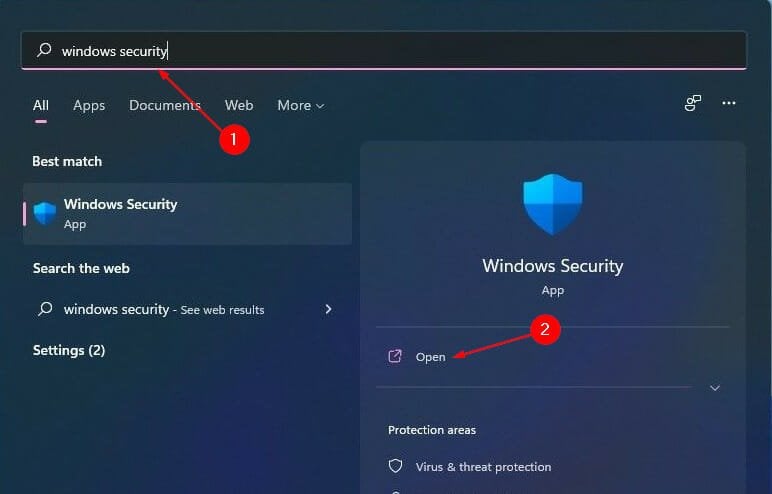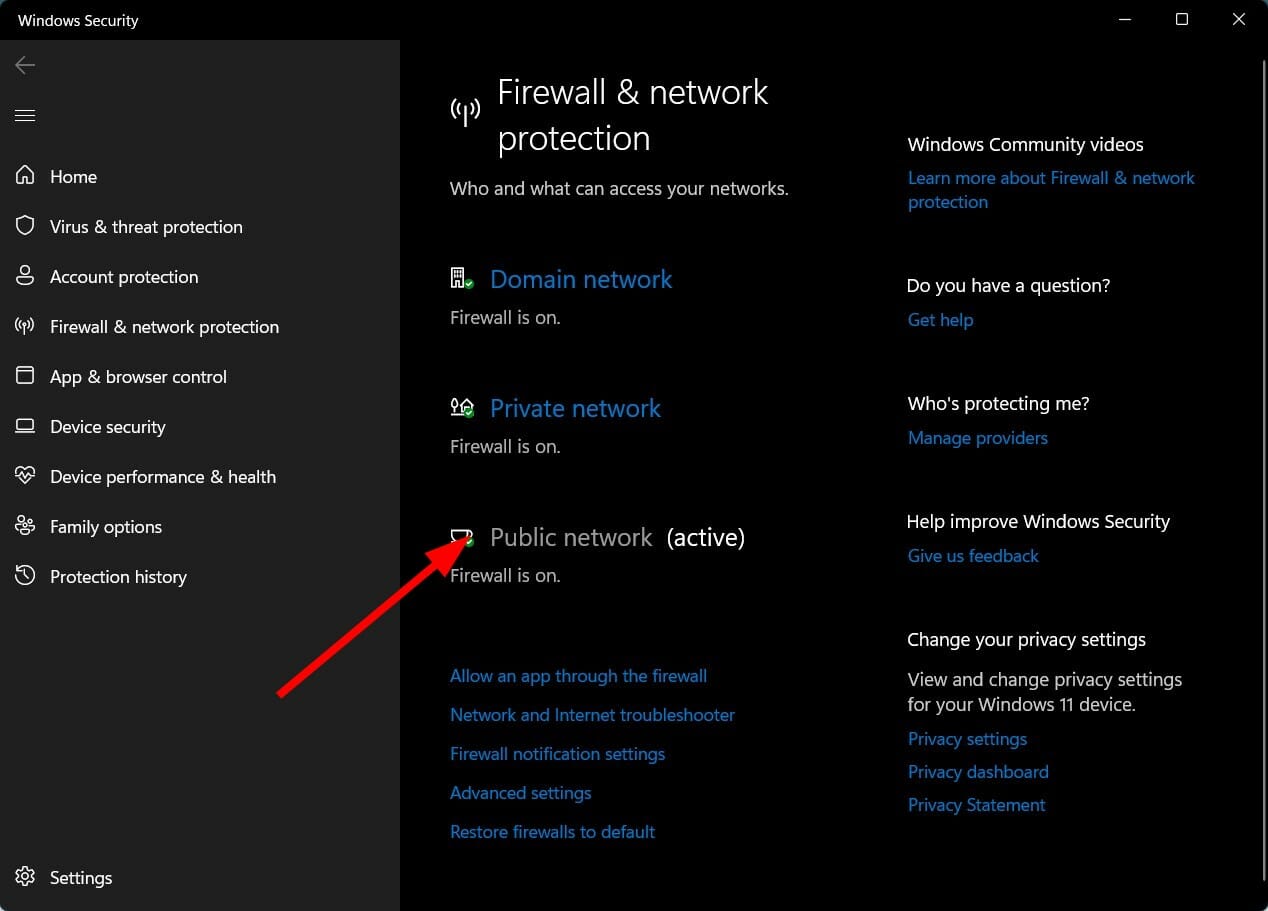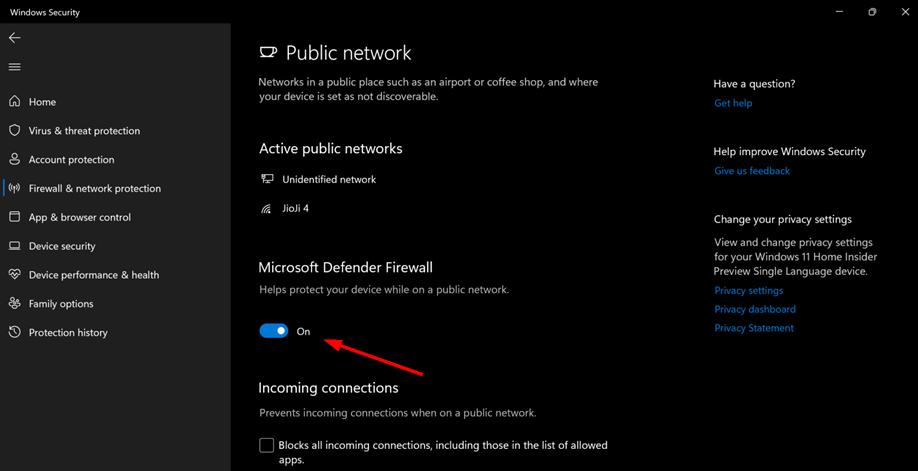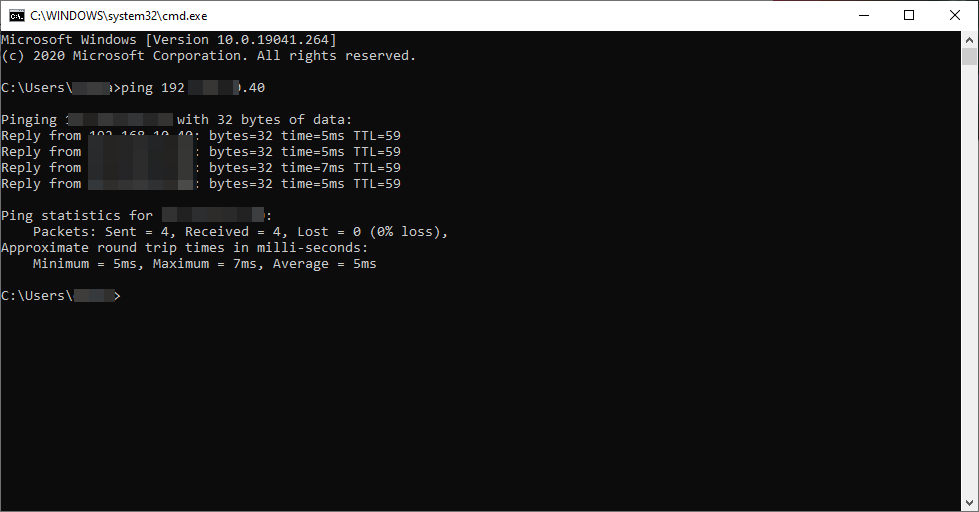Руководство №1 по обходу запретов IP-адресов в 2023 году
Узнайте, как изменить свой MAC-адрес, использовать VPN для изменения IP-адреса, очистить кэш компьютера, а также откройте для себя инструменты и советы по использованию прокси-решений.
1 min read

В этой статье мы обсудим «обход блокировок сайтов» в следующих разделах:
- Частые причины, из-за которых люди сталкиваются с блокировкой IP-адресов
- 4 способа устранения неполадок с IP-блокировками
- Почему некоторые считают прокси самым эффективным инструментом?
IP-адрес человека или компании может быть заблокирован на сайте или сервере платформы с сообщением типа «Ваш IP-адрес заблокирован» по ряду причин:
- Рассылка спама в коммерческих целях, например, массовая рассылка сообщений или реклама продукта, или услуги без предварительного получения согласия платформы.
- Размещение ссылок на форумах, в соцсетях и на платформах, которые перенаправляют трафик на другой домен.
- Выполнение сбора данных с целевого сайта. Это называется «ограничение скорости». Различные сайты будут блокировать запрашивающий IP-адрес с разной скоростью. Например, «50 запросов в минуту», что выше среднего и определяется как ненормальное поведение.
- Попытка получить доступ к сайту из геолокации или устройства, которое заблокировано. Например, китайский IP-адрес может пытаться получить доступ к американскому сайту эл. коммерции, или настольный/резидентный IP-адрес пытается получить доступ к приложению, открытому только для мобильных устройств.
4 способа устранения неполадок с IP-блокировками
Представляем 4 способа, которые помогут вам легко обойти некоторые из наиболее распространенных блокировок IP-адресов в Интернете:
№1: Переключите свой адрес управления доступом к среде (MAC)
MAC-адреса — это индивидуальные сетевые адреса, назначенные контроллеру сетевого интерфейса и используемые в контексте связи внутри сегмента сети. Многие платформы могут заблокировать ваш MAC-адрес в дополнение к вашему IP-адресу, поэтому важно позаботиться об этом и убедиться, что это не мешает нормальной работе вашего IP.
Как изменить MAC-адреса вашего компьютера – пошаговое руководство
Шаг №1: Перейдите и нажмите на «Настройки» вашего компьютера.
Шаг №2: Выберите «Сеть и Интернет».
Шаг №3: Перейдите в «Изменить параметры адаптера».
Шаг №4: Щелкните правой кнопкой мыши на вашем интернет-адаптере и нажмите «Свойства».
Шаг №5: Выберите «Клиент для сетей Microsoft», а затем нажмите «Настроить».
Шаг №6: Перейдите на вкладку «Дополнительно -> Затем выберите «Сетевой адрес».
Шаг №7: Перейдите в browserling, создайте новый MAC-адрес, а затем скопируйте и вставьте его в поле «Значение». Теперь нажмите ‘Ok’ и подождите несколько секунд.
№2: Измените свой IP-адрес с помощью VPN
Одна из самых логичных вещей, которые нужно сделать, когда IP-адрес, с которым вы работаете, заблокировали, — это включить VPN. Bright VPN — одна из лучших бесплатных премиальных VPN, доступных в настоящее время на рынке.
VPN полезны тем, что они меняют ваш IP-адрес, чтобы ваша активность не ограничивалась. Он не только изменяет ваш IP-адрес, но также помогает изменить ваше предполагаемое местоположение, а также интернет-провайдера (ISP), которым вы пользуетесь в данный момент.
Хорошие VPN-сервисы не отслеживают и не хранят журналы истории посещенных страниц, адресатов трафика, содержимого данных или DNS-запросов. Они также должны использовать технологию шифрования соединения IKEv2 (Internet Key Exchange version 2), которая представляет собой протокол шифрования VPN, обрабатывающий все действия запроса и ответа.
Пошаговое руководство по установке VPN от Bright
Шаг №1: Скачайте VPN
Шаг №2: Установите его на свое устройство
Шаг №3: Измените свой IP-адрес на выбранное вами местоположение и случайную комбинацию цифр
Шаг №4. Перейдите на целевой сайт и обойдите ранее наложенный запрет IP
№3: Очистите кеш вашего компьютера и «цифровой остаток»
На компьютере могут находиться файлы, относящиеся к платформе или приложению, к которому вы хотите получить доступ. Они могут быть причиной блокировки. Поэтому для начала нужно их удалить.
Для этого выполните поиск по названию программы на всем компьютере или вручную просмотрите следующие папки компьютера:
- C:/programfiles
- C:/programfiles (x86)
- C:/%programdata%
Пошаговое руководство по удалению цифровых остатков
Шаг первый: Нажмите Windows + R, а затем введите слово «Regedit».
Шаг второй: Откроется окно с различными местами на вашем компьютере – скопируйте и вставьте их в строку поиска
Шаг третий. Удалите все, что связано с приложением или программой, блокировку которой вы пытаетесь обойти.
№4: Удалите программу или браузер
В зависимости от того, к чему вы пытаетесь получить доступ, удалите приложение, программу или браузер, который вы используете, если вашей целью является страница.
Пошаговое руководство по удалению браузера/программы
Шаг первый: Зайдите в «Панель управления» и выберите «Программы».
Шаг второй: Нажмите «Программы и функции».
Шаг третий: Щелкните правой кнопкой мыши на программе, о которой идет речь, и нажмите «Удалить».
Почему некоторые считают прокси самым эффективным инструментом?
Методы, описанные выше, эффективны лишь для простых блокировок IP-адресов, особенно для лиц, желающих получить доступ к определенным сайтам. Если вы представляете компанию, занимающуюся сбором данных в большем масштабе, вы можете рассмотреть возможность использования профессиональных прокси-сервисов.
Многие целевые сайты будут использовать сложную архитектуру или препятствовать сканированию с высоким трафиком, применяя методы проверки поведения человека. Покупка прокси может быть эффективным способом решения CAPTCHA и разблокировки сайтов.
Bright Data предлагает прокси-решения, которые более эффективны по следующим причинам:
- Наши прокси-сети работают с инструментами, которые используют автоматическую ротацию IP-адресов. Это означает очень высокий процент успеха. Используя такие инструменты, как «Proxy Manager», вы редко будете заблокированы целевым сайтом, а если это произойдет, ваш IP-адрес будет заменен.
- Наша резидентная прокси-сеть дает вам доступ к IP-адресам в любой точке мира. Если вашей компании нужно проверить цены конкурентов на американском сайте эл. коммерции из Китая, вы можете использовать реальный IP-адрес пользователя, расположенный, например, в Нью-Йорке.
Your firewall could be blocking your IP address
by Claire Moraa
Claire likes to think she’s got a knack for solving problems and improving the quality of life for those around her. Driven by the forces of rationality, curiosity,… read more
Updated on
- In order for your computer to communicate with others, it needs to have an IP address.
- Unfortunately, sometimes the IP address can get lost or corrupted.
- If you’re having trouble reaching the internet, the first thing to do is check whether your connection has been interrupted.
Sometimes you might notice that your IP address is not reachable. That is, you can’t connect to the internet through your router.
Whenever you connect to the Internet, your computer gets an IP address from your Internet service provider (ISP). This is a unique number that identifies your computer and allows it to communicate with other computers on the network.
The most common reason for an IP address not being accessible is that it has been blocked by your router or firewall settings.
Why is my IP address not reachable?
There are several reasons why your IP address may not be reachable. Some of the reasons include:
- You’re using a dynamic IP address – Dynamic IP addresses are assigned by internet service providers (ISPs) to their customers’ computers when they connect to the internet. These addresses can change at any time and often do. It’s possible that your server has been assigned a different IP address. In such a case, you need to find your IP address and change it to a static one.
- The DNS server is down or is not configured correctly – If you have configured your computer or router to use a different DNS than the one provided by your ISP (Internet Service Provider), then this may cause problems.
- You’re behind a firewall – If you’re behind a firewall or proxy server, make sure that they allow access to the hostname or IP address of the server.
- The network card driver may be corrupt/incompatible – If you are using a wireless connection and have recently installed the drivers for your wireless adapter, it could be that your driver is incompatible with Windows.
Your ISP may also have connection issues that prevent them from giving you an IP address which will cause problems with your internet connection too.
How do I fix an unreachable IP address?
1. Check your internet connection
If you’re using a router, check the status lights on the front of the unit. Should any of those lights be blinking or flashing red, this could indicate a problem on your network’s end.
How we test, review and rate?
We have worked for the past 6 months on building a new review system on how we produce content. Using it, we have subsequently redone most of our articles to provide actual hands-on expertise on the guides we made.
For more details you can read how we test, review, and rate at WindowsReport.
Also, if you’re using a wired Ethernet connection, make sure the cable’s plugged in securely at both ends of the connection. If you’re using Wi-Fi, make sure your router is turned on and that it’s within range of your computer.
2. Restart your router
Sometimes, routers stop working correctly and don’t broadcast their IP address properly. Unplug the power cord from the back of your modem for about 30 seconds and then plug it back in. This should reset it and allow it to reestablish its connection with your ISP.
Also, check that all cables are connected properly (including power) and try connecting directly to your modem with an Ethernet cable.
- Fix: Can’t Disable Background Blur on Windows 11
- How to Type Accents on Windows 11
- How to Disable the Insert Your Security Key Into the USB Port popup
3. Change the IP address manually
- Hit the Windows key, type cmd in the search bar, and click Run as administrator.
- Type in the following command and take note of the details:
ipconfig /all - Next, type in the following command:
netsh interface ip set address name="Ethernet0" static 10.1.2.220 255.255.255.0 10.1.2.1 - Type in the following command to assign an alternate DNS address:
netsh interface ip add dns name="Ethernet0" 8.8.8.8 index=2
4. Disable firewall temporarily
- Hit the Windows button, type Windows Security in the search bar, and click Open.
- Click on Firewall & network protection then select Public network.
- Locate Microsoft Defender Firewall and toggle the off button.
5. Update your router firmware
If your router is running an old version of its firmware, it could be causing problems with your internet connection.
A good rule of thumb for updating your router firmware is to do it every time there’s a new update available. You can also upgrade your router if it doesn’t meet modern standards.
How do I ping an IP address?
Pinging is a simple way to test whether a particular IP address is online. It works by sending out a packet of data and waiting for a reply. If the device at that address is online, it will send back an answer.
So what do you need to ping an IP address? First, make sure that you have the correct IP address for the device you want to ping.
Next, follow the steps below:
- Hit the Windows key, type cmd in the search bar, and click Run as administrator.
- Type in ping [IP address] and press Enter.
Can you ping a private IP address?
An Internet Protocol (IP) address is a unique identifier for devices on a computer network. All devices connected to a network must have an IP address so that they can communicate with each other.
Private IP addresses are not routable on the internet. This means that they cannot be reached by any computer outside your network. You can only ping if you have access to the network to the private IP address belongs to.
So, if you’re trying to ping a private IP address, it will never reach its destination and you’ll get a ping destination host unreachable message because it does not have an internet route.
You can use ping with a public IP address just fine because there is an entry in the routing table for the machine and so your request gets forwarded to that machine correctly.
Hopefully, you have been able to solve your IP address not working and can access your desired sites.
We also share various ways to set up a static IP so check that out too for more details. Let us know which solution worked for you in the comment section below.
Туториал о настройке обхода блокировок на OpenWrt с помощью BGP и сервиса https://antifilter.download/.
Вам потребуется:
-
Уже поднятый какой-либо туннель
-
Настроенные zone и forwarding для этого туннеля
-
SSH-доступ к роутеру. Для BIRD2 нет LuCi пакетов
Поднятие туннеля и настройку zone здесь рассматривать не буду, для этого я сделал отдельные туториалы:
-
WireGuard
-
OpenVPN
-
ShadowSocks (старая версия SS)
Плюсы подхода:
-
Малое потребление оперативной памяти. При тестах оно составило 3MB (привет nftables)
-
Простая и быстрая настройка. Если иметь рабочий конфиг и не хотеть в нём что-то изменить
Минусы:
-
Полная зависимость от сервиса. Если упадёт, то решение перестанет работать
Недостатки, связанные с набором IP адресов:
-
Невозможность добавить ресурсы нужные лично вам и не нужные большому количеству людей. Это сделано, чтобы список маршрутов не разрастался
-
Суммирование IP адресов в подсети. В туннель может попасть трафик, который не должен туда попадать. Опять же это сделано по причине уменьшения количества маршрутов
-
В списках только ресурсы, которые блокируются в России или блокирующие российские подсети по GeoIP. Т.е. это решение только для людей, которые находятся в России. Это совсем не плохо, просто не универсальное решение
Установка
BGP в OpenWrt можно поднять с помощью BIRD2, который есть в официальном репозитории. Также сразу установим его cli, чтобы получать информацию о его работе
opkg update && opkg install bird2 bird2c
Настройка
Его конфигурация находится в /etc/bird.conf. По дефолту он содержит в себе пример конфигурации. Обнуляем этот файл
> /etc/bird.conf
И вставляем конфиг
log syslog all;
log stderr all;
router id $IP;
protocol device {
scan time 300;
}
protocol kernel kernel_routes {
scan time 60;
ipv4 {
import none;
export all;
};
}
protocol bgp antifilter {
ipv4 {
import filter {
#gw = $IP_GW;
ifname = "$INTERFACE";
accept;
};
export none;
};
local as $ASN;
neighbor 45.154.73.71 as 65432;
multihop;
hold time 240;
}
Здесь нужно проставить свои переменные:
-
$IP — Нужно задать какой-нибудь ваш IP-адрес. Например, если ваш роутер имеет выделенный IP-адрес, то лучше поставить его. Если IP серый, то можно и его. Либо внешний IP-адрес, который показывает ifconfig.co. Этот IP-адрес будет идентификатором вашего роутера, главное, чтоб он не пересёкся с идентификаторами других клиентов antifilter.download.
-
$INTERFACE — Интерфейс вашего туннеля. Обычно wg0 для WireGuard, tun0 для OpenVPN или Shadowsocks.
-
$IP_GW — Если по какой-то причине вам удобнее указать IP gateway VPN сервера, а не имя интерфейса. Не забудьте закоментить ifname в этом случае
-
$ASN — Это номер автономной системы. Здесь нужно проставить любое число в диапазоне 64512-65543, кроме 65432.
Дополнительно процитирую@Furriest, автора antifilter.download:
64512 — 16-битный номер автономной системы. Заменяем на любой по вашему желанию, кроме ASN сервиса (65432). В нашем конкретном случае нам не важно, какой там будет указан номер в диапазоне от 1 до 65534, но если делать все правильно — RFC6996 говорит нам, что для частного использования выделен диапазон 64512-65543.
81.117.103.94 — router ID (32 бита) в формате IPv4-адреса. В общем случае нам, опять же, не важно, какой там будет указан ID, но чтобы уменьшить вероятность пересечения с другим пользователем — лучше использовать ваш текущий внешний IP-адрес (посмотрев его на том же 2ip.ru). При его изменении менять router ID совершенно не обязательно.
После этого перезапускаем bird
service bird restart
Проверка работы
Проверим, что прилетели маршруты
birdc show protocols all antifilter
В строке Routes должны быть не нули
Routes: 10703 imported, 0 exported, 10703 preferred
Проверим, что нужный нам IP адрес присутствует
birdc show route for 188.114.98.229
BIRD 2.13 ready.
Table master4:
188.114.96.0/22 unicast [antifilter 11:07:17.245 from 45.154.73.71] * (100) [AS65432i]
dev wg0
Ну и финальное, делаем трассировку до заблокированного ресурса с клиента роутера
mtr devops.com
Второй адрес сверху должен принадлежать вашему VPN серверу.
Если не завелось, включаем логи и рестартуем bird в соседнем терминале
logread -f -u bird
service bird restart
Выключение
Выключить на время
После перезагрузки роутера bird стартанёт
service bird stop
Выключение на постоянке
В init скрипте bird нет disabled. Поэтому придётся вручную удалять симлинк для автозапуска
rm /etc/rc.d/S70bird
Включить автозагрузку обратно
ln -s /etc/init.d/bird /etc/rc.d/S70bird
Маршрутизация к antifilter.download через VPN
@Furriest писал, что некоторые российские провайдеры блокируют работу BGP. Да и всякое может произойти. Можем попросить OpenWrt ходить к antifilter.download через туннель.
В /etc/config/network добавляем маршрут
config route 'for_antifilter'
option target '45.154.73.71'
option netmask '255.255.255.255'
option interface 'wg0'
Либо через UCI
uci set network.for_antifilter=route
uci set network.for_antifilter.target='45.154.73.71'
uci set network.for_antifilter.netmask='255.255.255.255'
uci set network.for_antifilter.interface='wg0'
uci commit
После добавления нужен рестарт сети
service network restart
Благодарности и используемые материалы
Этот туториал появился благодаря @Kenit. В далёком 2018 у меня не получилось завести BGP, и я сделал всё совсем по-другому. В апреле 2023 мне написал @Kenit, сказал, что он успешно поднял обход блокировок через BGP и скинул рабочий конфиг.
Материалы:
-
Мануал по настройке BIRD для antifilter в Linux
-
Документация по BIRD2
-
Туториал для Mikrotik по настройке BGP от автора antifilter.download
Если вы гуру BGP и знаете, как сделать лучше или что-то оптимизировать, пишите в комментарии или ЛС. Если не гуру, пишите тоже.
Материалы про VPN и точечный обход блокировок, которые не дотягивают до статьи на Хабре, публикую в моём телеграм-канале.
Только зарегистрированные пользователи могут участвовать в опросе. Войдите, пожалуйста.
Какой способ настройки используйте на роутере для обхода блокировок?
11.76%
Ipset или nftables sets
8
2.94%
Скрипт, который сам всё настраивает
2
2.94%
Специальные пакеты, где всё в одном
2
1.47%
На моём роутере это есть из коробки
1
29.41%
Пока не использую обход блокировок на роутере, но планирую
20
19.12%
Не использую обход блокировок на роутере и не планирую
13
Проголосовали 68 пользователей.
Воздержались 12 пользователей.
Главная » Интернет » Блокировка IP: что это такое и как снять ограничение по айпи
IP-адрес представляет собой уникальнейший адрес, который идентифицирует в интернете устройство. IP является набором правил, которые регулируют формат тех данных, которые отправляются либо с помощью локальной сети, либо с помощью интернета.
IP-адрес является идентификатором, который позволяет передавать в сети между устройствами информацию. Проще говоря, содержит он сведения о местоположении устройства, обеспечивая для связи его доступность. IP-адреса – это важнейший компонент работы, который различает в интернете маршрутизаторы, веб-сайты и др.
Как снять ограничение по айпи
Ограничение по IP – достаточно распространенное явление. Причин для блокировки существует масса. Среди них:
- Различная вредоносная деятельность.
- Варианты подбора паролей – брутфорс.
- Флуд на сервисы.
- Повышение активности на сайте.
- Парсинг сайта. При частом обращении на сайт для сбора информации IP-адрес блокируется.
- Попытка взлома сайта.
- Работа через такие браузеры, как Multiloginapp, Linken Sphere.
Кроме этого, может быть заблокирован доступ IP к тем сайтам, которые на территории определенной страны заблокированы. Также, IP может быть заблокирован при массовых регистрациях и спаме. При регистрации аккаунтов в социальных сетях, в играх, на разных форумах сохраняются основные данные пользователя и его IP-адрес. Сделано это специально для того, чтобы предотвратить распространение спама и массовые регистрации.
Ограничения по IP снять можно следующими способами: использование VPN, использование стандартных или мобильных прокси. Например, https://mproxy.top/
VPN больше актуален в процессе использования доступной сети WI-FI. VPN рекомендуется использовать даже в тех случаях, когда сеть имеет защиту в виде пароля. При нахождении злоумышленников в той же сети Wi-Fi, можно Ваши личные данные легко отследить. Минус ВПН – он постоянно «слетает», поэтому его приходится постоянно включать снова, более того, просматривать рекламу. На это всё тратится время, что очень неудобно.
Что касается прокси-сервера, то он необходим для скрытия личного IP-адрес. Происходит его замена на другой. Используются прокси, чаще всего для анонимного в интернете серфинга. Незаменимы прокси для специалистов, работающих в социальных сетях. Прокси помогают обойти всевозможные ограничения на сервисе. Интернет-серверы, посещаемые Вами, видят исключительно лишь IP-адрес данного прокси-сервера, но не реальный IP-адрес.
Отдельно следует выделить мобильные прокси. Привлекают внимание они тем, что являются динамическими. При использовании мобильных прокси IP-адреса будут реальных пользователей. Соответственно, заблокировать такой адрес невозможно, ведь под такую блокировку попадут юзеры, которые совсем не в курсе происходящего.
Скрытие IP-адреса является эффективным способом защиты персональных данных и самой личности в сети.
Итак, блокировка IP- адреса – распространенное явление. Причин на это может быть масса. Для надежной и действенной маскировки IP и фактического адреса лучше всего использовать прокси. Таким образом, Вы выдаете себя за иного пользователя.
Система не сможет вычислить локацию, а также получить доступ к личной информации. Соответственно, с одного устройства есть возможность создавать неограниченное количество учетных записей. Даже при повышенной активности, IP-адрес не будет заблокирован.
( 6 оценок, среднее 3 из 5 )
Большинство моделей роутеров предлагают возможность блокировки определенных IP адресов для повышения безопасности сети и контроля доступа к ресурсам. Это может быть полезно в случае, если вы хотите предотвратить доступ к определенным сайтам или ограничить использование интернета определенными устройствами.
Чтобы заблокировать IP адрес на роутере, вам сначала потребуется зайти в административную панель роутера. Для этого введите IP адрес роутера в адресную строку вашего браузера. Обычно он указан на задней панели роутера или в документации. После ввода IP адреса нажмите Enter, и вы попадете на страницу авторизации.
После успешной авторизации в административной панели, найдите раздел «Настройки безопасности» или «Блокировка IP адресов». В этом разделе вы найдете список активных IP адресов и опции для их блокировки. Чтобы заблокировать IP адрес, вам нужно добавить его в список и применить изменения.
Помните, что блокировка IP адресов может быть эффективным методом защиты, однако существуют способы обойти ее. Также обратите внимание, что если вы заблокируете IP адрес, ваш роутер не просто откажется принимать соединения от этого адреса, но и отправлять данные тому, устройству, на котором расположен заблокированный IP адрес.
Содержание
- Определение IP адреса и его роль в сети
- Как узнать свой IP адрес?
- Основы работы роутера
- Функции роутера и роль IP адреса
- Как настроить роутер?
- Почему может потребоваться заблокировать IP адрес?
- Примеры ситуаций, когда блокировка IP полезна
- Вопрос-ответ
- Можно ли заблокировать определенный IP адрес на роутере?
- Как заблокировать IP адрес на роутере Asus?
- Могу ли я заблокировать IP адрес на роутере без доступа к его настройкам?
Определение IP адреса и его роль в сети
IP адрес (англ. Internet Protocol address) – это уникальный идентификатор, присваиваемый каждому устройству в компьютерной сети. Он позволяет устанавливать связь между различными устройствами и направлять данные в правильное место.
IP адрес состоит из четырех чисел, разделенных точками, например, 192.168.0.1. Каждое число может принимать значения от 0 до 255. Комбинация этих чисел образует уникальную адресацию для каждого устройства в сети.
Роль IP адреса заключается в том, что он позволяет устройствам взаимодействовать, отправлять и получать данные друг от друга. Он является основой протокола IP, который обеспечивает передачу данных через Интернет.
IP адрес может быть присвоен статически (вручную) или динамически (автоматически). В статическом режиме адрес остается неизменным, а в динамическом режиме адрес назначается временно с помощью DHCP (Dynamic Host Configuration Protocol).
В сети каждое устройство имеет свой уникальный IP адрес, который позволяет его идентифицировать и устанавливать соединение с другими устройствами. IP адресы также позволяют маршрутизаторам правильно направлять данные от отправителя к получателю.
IP адресы делятся на типы: публичные и частные. Публичные IP адреса используются для доступа к Интернету и уникальны в глобальной сети. Частные IP адреса используются внутри локальных сетей и не маршрутизируются через Интернет.
Важно отметить, что IP адрес является важным компонентом сетевой безопасности. Благодаря IP адресу можно установить фильтрацию данных или заблокировать доступ для определенного адреса или диапазона адресов. Это особенно полезно для защиты сети от потенциальных атак или несанкционированного доступа.
Как узнать свой IP адрес?
IP-адрес (сокращение от английского Internet Protocol address) – это уникальный числовой идентификатор, который присваивается вашему устройству для его идентификации в сети Интернет. IP-адресы необходимы для маршрутизации данных в сети.
Существуют различные способы узнать свой IP-адрес:
- Метод 1: Воспользоваться поисковой системой.
- Метод 2: Использовать командную строку.
- Метод 3: Зайти на специальные веб-сайты.
Простой способ узнать свой IP-адрес – использовать поисковую систему. Просто введите в поисковую строку запрос «Как узнать свой IP адрес?» и нажмите Enter. Поисковая система выдаст результат с вашим текущим IP-адресом.
Если вы пользователь Windows, вам необходимо открыть командную строку. Для этого нажмите клавиши Win+R, введите cmd и нажмите Enter. В открывшемся окне командной строки введите команду «ipconfig» и нажмите Enter. В результате будет выведена информация об IP-адресе вашего устройства.
Существуют онлайн-сервисы и веб-сайты, которые предоставляют информацию о вашем IP-адресе. Просто откройте любой браузер и введите в адресной строке один из таких веб-сайтов, например, «www.whatismyip.com» или «www.ipchicken.com». Веб-сайт отобразит ваш IP-адрес на экране.
Теперь, когда вы знаете свой IP-адрес, вы можете использовать эту информацию для различных нужд, например, настройки роутера или доступа к удаленному рабочему столу. И помните, что IP-адрес может меняться в зависимости от вашего подключения к сети, поэтому проверяйте его регулярно, если это необходимо.
Основы работы роутера
Роутер – это устройство, которое позволяет соединять несколько компьютеров в одну сеть и обеспечивает передачу данных между ними. Основная задача роутера – маршрутизация данных в сети.
Вот некоторые основные понятия, связанные с работой роутера:
- IP-адрес: каждое подключенное к роутеру устройство имеет свой IP-адрес, по которому оно идентифицируется в сети. IP-адрес состоит из 4 чисел, разделенных точками (например, 192.168.0.1).
- MAC-адрес: это уникальный идентификатор, присвоенный каждому сетевому интерфейсу устройства. MAC-адрес состоит из 6 пар шестнадцатеричных цифр (например, 00:1A:2B:3C:4D:5E).
- Порт: роутер имеет несколько портов, через которые он подключается к компьютерам и другим сетевым устройствам. Каждый порт имеет номер и может быть назначен для конкретного приложения или службы.
- Протоколы: роутер использует различные протоколы для обработки данных в сети, например, протоколы IP, TCP, UDP.
Роутер также предоставляет возможности настройки и защиты сети:
- Назначение статических IP-адресов: роутер может выделить статический IP-адрес для каждого подключенного устройства, что позволяет управлять доступом к нему.
- Wi-Fi: многие роутеры обеспечивают беспроводное подключение к сети с использованием Wi-Fi. Настройка Wi-Fi включает выбор имени (SSID) и пароля для защиты сети.
- Брандмауэр: роутер обычно имеет встроенный брандмауэр, который защищает сеть от несанкционированного доступа из интернета.
Настройка роутера и управление им производятся через веб-интерфейс, который доступен по адресу IP-адреса роутера. Чтобы получить доступ к веб-интерфейсу, вам необходимо ввести IP-адрес роутера в адресной строке браузера.
| Производитель | IP-адрес |
|---|---|
| TP-Link | 192.168.0.1 |
| Netgear | 192.168.1.1 |
| Linksys | 192.168.1.1 |
Функции роутера и роль IP адреса
Роутер — это устройство, которое позволяет подключать несколько устройств к сети Интернет и обеспечивает их взаимодействие. Одной из важных функций роутера является маршрутизация данных между устройствами в сети. Это происходит благодаря использованию IP адресов.
IP адрес – это уникальный идентификатор каждого устройства в сети. Он представляет собой набор из четырех чисел, разделенных точками (например, 192.168.0.1). IP адрес позволяет устройствам обмениваться данными в сети и определить, куда отправить пакет данных.
Роутер имеет два IP адреса: внешний IP адрес и внутренний IP адрес. Внешний IP адрес является уникальным идентификатором вашей сети в Интернете и выдается провайдером. Внутренний IP адрес используется в локальной сети для обмена данными между устройствами.
Функции роутера включают:
- Маршрутизацию пакетов данных: роутер получает пакет данных с указанным IP адресом отправителя и IP адресом получателя, и на основе этой информации определяет, каким образом передать пакет дальше в сети.
- Перевод IP адресов (NAT): роутер может изменять IP адреса пакетов данных, исходящих и входящих из сети, чтобы обеспечить безопасность и приватность вашей сети.
- Брандмауэр: роутер может иметь встроенный брандмауэр, который контролирует доступ в вашу сеть и защищает ее от несанкционированного доступа или атак.
- Управление сетевыми портами: роутер может иметь несколько сетевых портов, по которым вы можете подключать устройства к сети и создавать локальные сети.
- Управление беспроводной сетью: если ваш роутер обеспечивает беспроводное подключение, то он также управляет настройками беспроводной сети, включая защиту паролем и управление доступом к сети.
IP адресы играют важную роль в настройке и управлении роутером. Вы можете вручную присвоить IP адреса каждому устройству в сети или использовать функцию DHCP (динамическое присвоение IP адресов), которая автоматически назначает IP адреса устройствам в сети.
Важно помнить, что при настройке роутера и блокировке IP адреса необходимо обладать достаточными знаниями и следовать инструкциям производителя, чтобы избежать нарушения работы сети и потери подключения к Интернету.
Как настроить роутер?
Настройка роутера – это важный этап, который позволяет вам установить соединение между вашим домашним компьютером и интернетом. Ниже приведены основные шаги, которые помогут вам настроить ваш роутер.
- Подключите роутер. Подключите роутер к вашему модему при помощи сетевого кабеля. Убедитесь, что оба устройства включены в розетку.
- Войдите в панель управления роутера. Откройте ваш веб-браузер и введите IP-адрес роутера в адресной строке (например, 192.168.0.1 или 192.168.1.1). Чтобы узнать IP-адрес роутера, обратитесь к документации к устройству.
- Введите имя пользователя и пароль. Введите имя пользователя и пароль для доступа к панели управления роутера. Если вы не знаете эти данные, проверьте документацию к устройству или обратитесь к вашему интернет-провайдеру.
- Настройте соединение. В панели управления роутера найдите раздел «Настройки соединения» или что-то подобное. Введите параметры вашего интернет-провайдера, такие как имя пользователя, пароль и IP-адрес DNS-сервера.
- Установите пароль для Wi-Fi. В панели управления роутера найдите раздел «Настройки Wi-Fi» или что-то подобное. Установите имя сети (SSID) и пароль для вашей Wi-Fi сети. Убедитесь, что пароль достаточно сложный, чтобы обеспечить безопасность вашей сети.
- Сохраните изменения. После того, как вы завершите настройку роутера, не забудьте сохранить изменения. Обычно это можно сделать, нажав на кнопку «Сохранить» или «Применить» в панели управления роутера.
Поздравляю! Вы только что настроили свой роутер. Теперь вы можете подключиться к интернету и наслаждаться высокоскоростным соединением.
Почему может потребоваться заблокировать IP адрес?
Заблокировать IP адрес на роутере может потребоваться по нескольким причинам:
- Улучшение безопасности сети. Заблокировав определенный IP адрес, вы предотвращаете несанкционированный доступ к вашей локальной сети. Это может быть особенно важно, если вы обнаружили подозрительную активность или атаки на вашу сеть.
- Ограничение доступа к определенным ресурсам. Если вы хотите ограничить доступ к определенным веб-сайтам или сервисам для конкретного IP адреса или группы адресов, вы можете блокировать их на роутере. Например, это может быть полезно для родительского контроля или для ограничения доступа к определенным сайтам на рабочем месте.
- Устранение проблемы с конкретным IP адресом. Если у вас есть устройство или компьютер с проблемным IP адресом, который вызывает сбои или проблемы в сети, вы можете временно заблокировать его, чтобы изолировать проблему и найти решение.
- Фильтрация нежелательного трафика. Если у вас есть определенные IP адреса, с которых постоянно поступает нежелательный трафик, такой как спам или вредоносные атаки, вы можете блокировать их на роутере, чтобы снизить нагрузку и улучшить производительность сети.
Заблокировать IP адрес на роутере может быть полезным инструментом для обеспечения безопасности и контроля доступа к вашей локальной сети. Однако перед блокировкой IP адреса следует обязательно убедиться, что это не приведет к проблемам с вашими устройствами или сервисами, и что вы правильно настроили параметры блокировки.
Примеры ситуаций, когда блокировка IP полезна
Блокировка IP адреса на роутере является полезным инструментом для обеспечения безопасности вашей сети. Ниже приведены несколько примеров, когда блокировка IP может быть особенно полезной:
-
Защита от атаки DDoS: Когда ваш сервер подвергается атаке распределенного отказа в обслуживании (DDoS), заблокировать IP адреса, от которых идет слишком большой поток запросов, может помочь снизить нагрузку на вашу сеть и предотвратить простой сервера.
-
Предотвращение несанкционированного доступа: Если вы заметили подозрительную активность на вашей сети, блокировка IP адреса злоумышленника может помочь предотвратить дальнейшие попытки несанкционированного доступа.
-
Ограничение использования ресурсов: В случаях, когда вы замечаете, что некоторые устройства или пользователи слишком сильно нагружают вашу сеть, блокировка их IP адресов может помочь распределить ресурсы равномерно и обеспечить более стабильную работу сети для всех остальных устройств.
-
Фильтрация нежелательного контента: Если вы хотите ограничить доступ пользователей к определенным веб-сайтам или сервисам, вы можете заблокировать IP адреса, связанные с этими сайтами или сервисами. Это может быть полезно, например, при блокировке доступа к игровым или социальным сетям в рабочей сети.
Все эти ситуации демонстрируют, насколько полезным и важным инструментом является блокировка IP адреса на роутере для обеспечения безопасности и эффективной работы вашей сети.
Вопрос-ответ
Можно ли заблокировать определенный IP адрес на роутере?
Да, блокировка определенного IP адреса на роутере возможна. Вам нужно зайти в настройки роутера и в разделе «Фильтрация по MAC-адресу» указать IP адрес, который хотите заблокировать. После сохранения настроек, указанный IP адрес будет заблокирован и не сможет получить доступ к вашей сети.
Как заблокировать IP адрес на роутере Asus?
Чтобы заблокировать IP адрес на роутере Asus, вам нужно зайти в веб-интерфейс роутера, используя адрес 192.168.1.1 или 192.168.0.1, в зависимости от модели. Далее в разделе «LAN» или «Настройки сети» найдите вкладку «Фильтрация по MAC-адресу». Там вы сможете добавить IP адрес, который хотите заблокировать. После сохранения настроек, указанный IP адрес будет заблокирован.
Могу ли я заблокировать IP адрес на роутере без доступа к его настройкам?
К сожалению, заблокировать IP адрес на роутере без доступа к его настройкам невозможно. Для этого вам нужно иметь доступ к веб-интерфейсу роутера, чтобы внести соответствующие изменения. Если у вас нет доступа к настройкам роутера, вам следует обратиться к администратору сети или провайдеру, чтобы они помогли вам заблокировать нужный IP адрес.